海报制作:用Photoshop中的3D功能制作渐变色海报
整点创作 人气:0本篇教程通过PS中的3D功能制作一款渐变色海报,很多同学都中的PS中有3D功能,但是不知道它是如何运用,今天我们教程就是通过此功能来设计一款色彩绚丽的渐变色海报,同学们可以根据教程的思路设计有自己风格的海报,感兴趣的同学们通过教程一起来练习一下吧。
效果图:
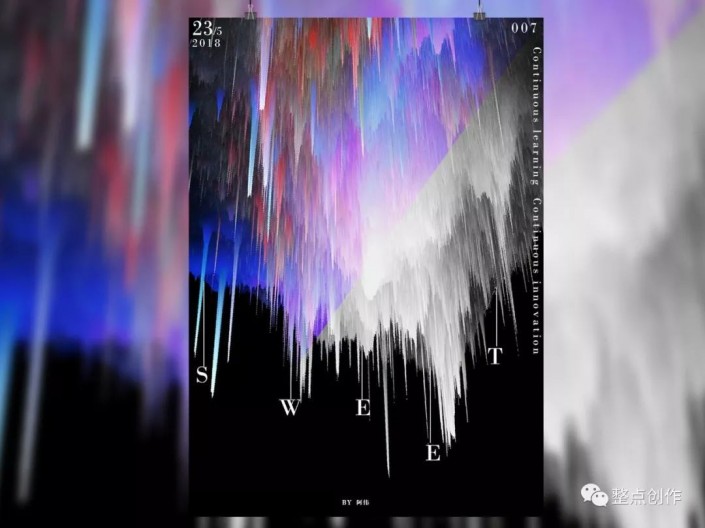
www.softyun.net/it/
操作步骤:
首先,创建一张大小合适的画布
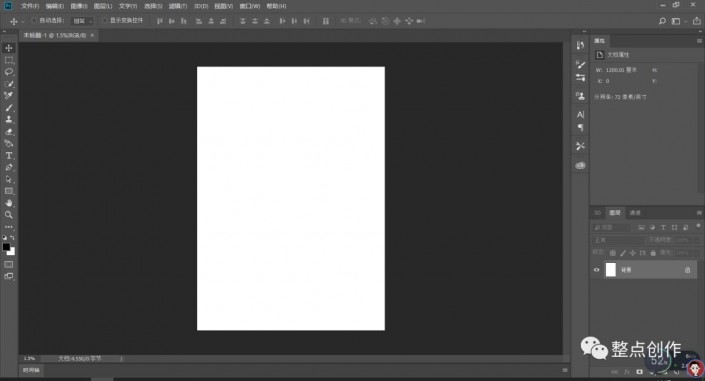
从网上找来一张银河系的高清图,导入,并命名为“银河”。
建议找色彩饱和度高、层曾分明的高清图。最后的效果才更加“酷炫吊炸天”
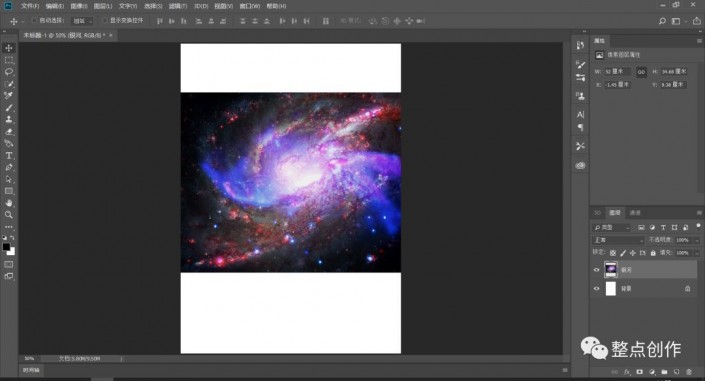
执行3D菜单-从图层新建网络-深度映射到-平面
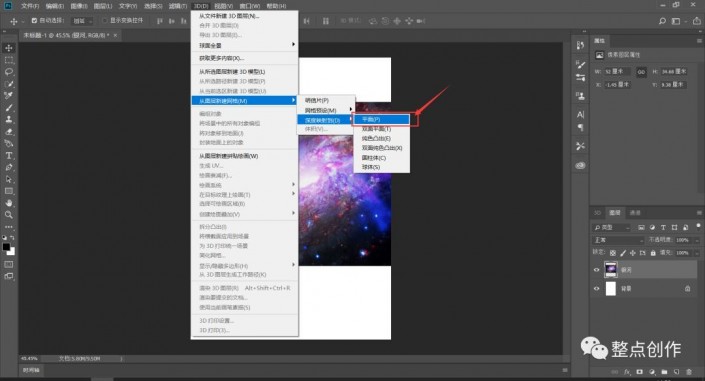
选择“3D”栏中的当前视图
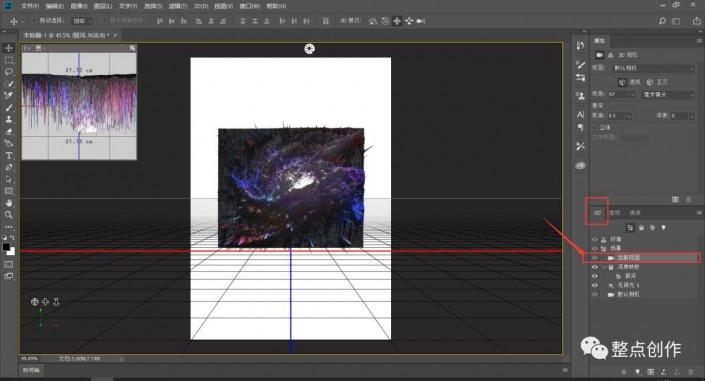
旋转视角,从而调整视图视角,以此达到想要的效果
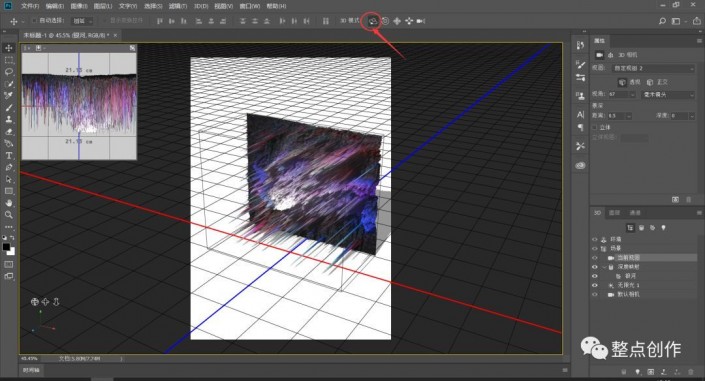
在“3D”栏中选择场景,预设里选择未照亮的纹理
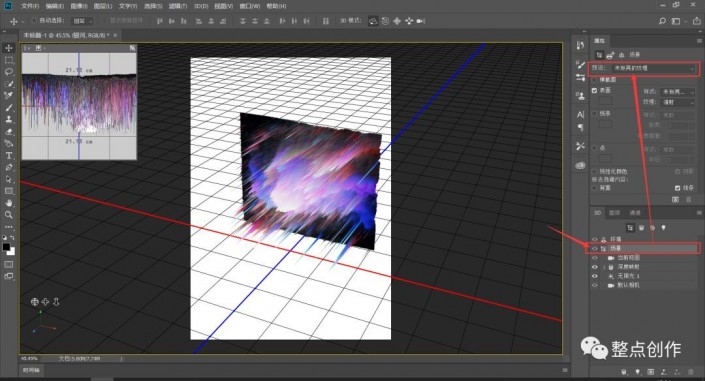
如果感觉视角还是不够满意,再次调整下视角
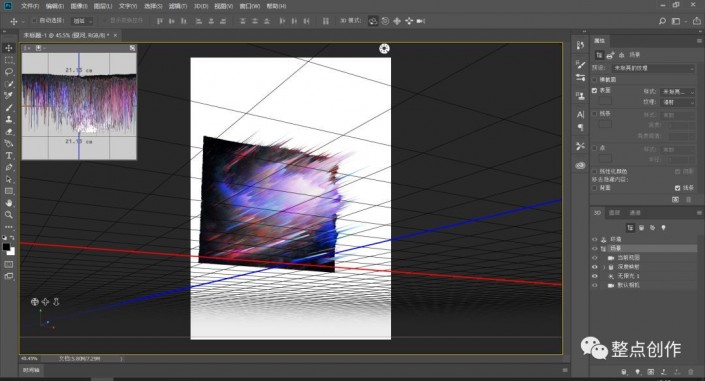
切换到图层栏,在“银河”图层空白处单击右键,将图片转换为智能对象
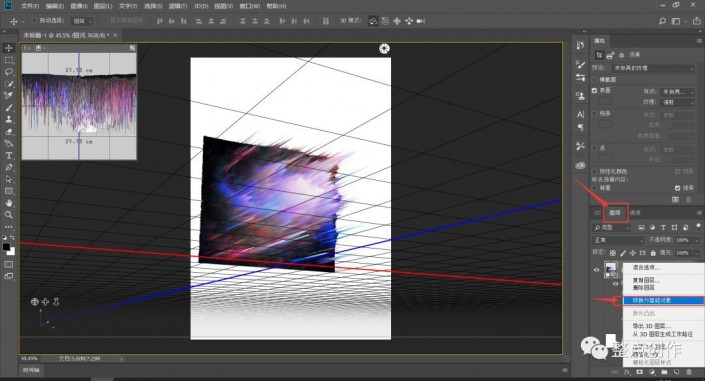
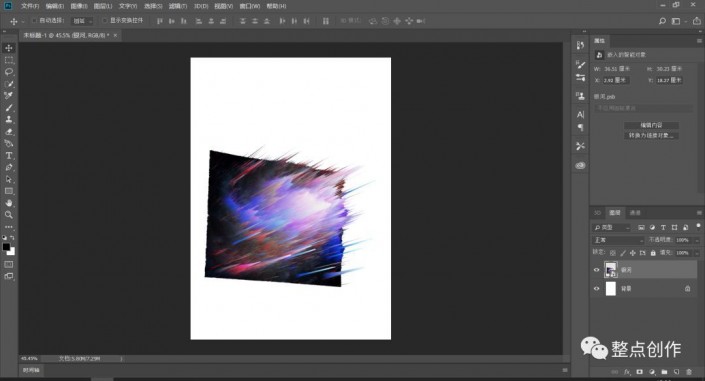
选择“银河”图层,Ctrl+T缩放图片,调整大小及视角
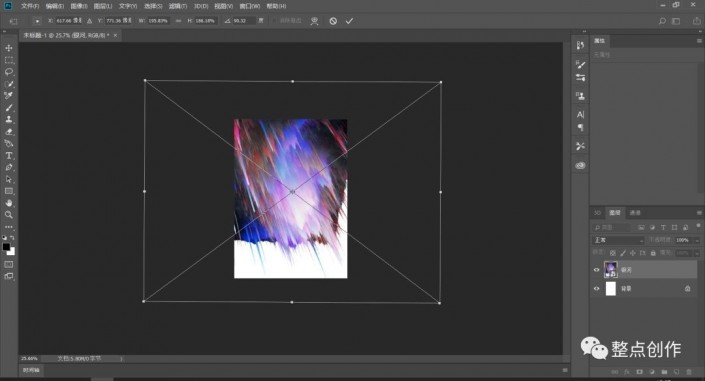
选择背景图层,将其填充为黑色
大致到这里就差不多了,你可以排版码字出效果了。但是为了让海报更高逼格,你可以继续看下去
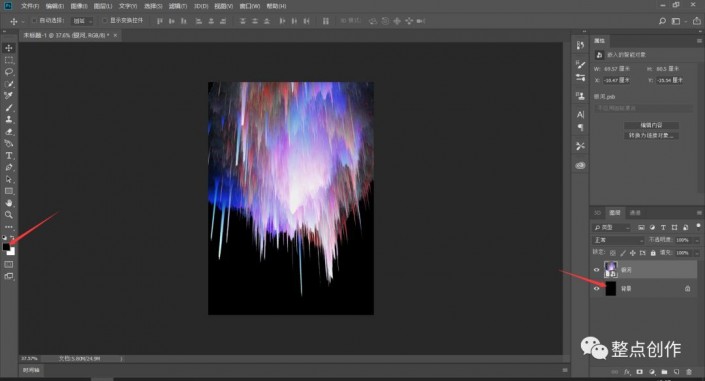
选择钢笔工具,画出如图的三角区域。并将该区域裁剪出来,Ctrl+Shift+U去色,该图层命名为“去色”

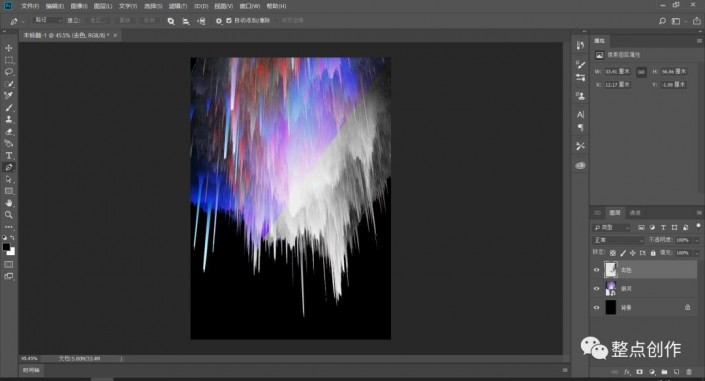
最后,排版码字。
真正的高逼格效果出来了
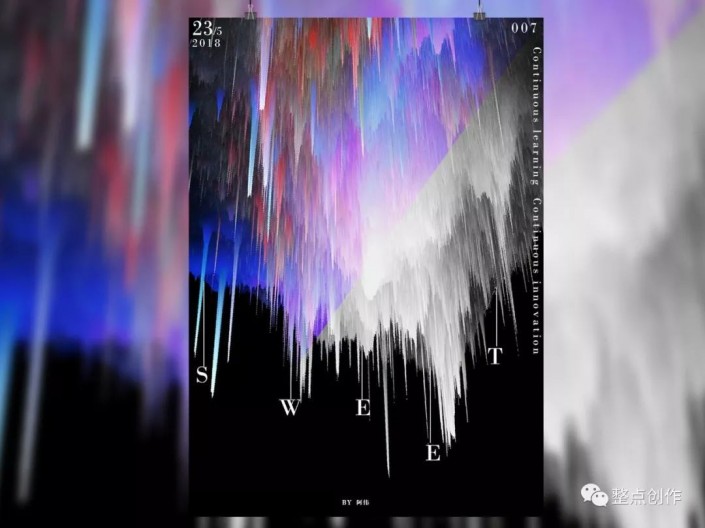
本文由“整点创作”原创发布
转载前请联系作者“阿伟”
私转必究
海报效果有一种喷溅的感觉,找素材的时候最好也是色彩比较好看的,这样设计的海报会更加漂亮,同学们快来试一下吧。
加载全部内容